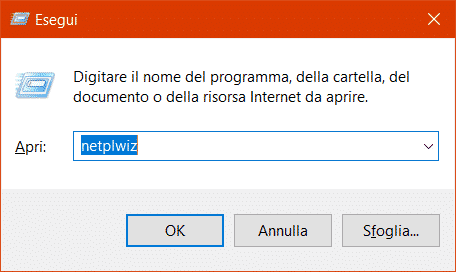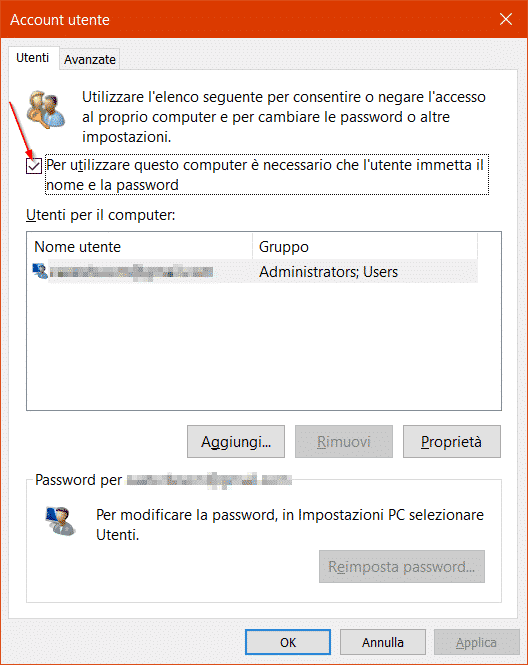Autologin in Windows, come attivare l'accesso automatico
Windows XP e Windows 7
Ci sono due metodi per attivare l'accesso automatico, il metodo che vi proponiamo è stato provato sulla macchina virtuale e funziona, tramite il link c'è anche un'altro metodo:
- Accedere al registro:
- Start → Esegui → digitare regedit;
- Individuare la seguente chiave del Registro di sistema:
- HKEY_LOCAL_MACHINE\SOFTWARE\Microsoft\Windows NT\CurrentVersion\Winlogon
- sulla voce DefaultUserName digitare il nome utente;
- sulla voce DefaultPassword, digitare la password nella casella dei dati valore;
- Se non esiste alcun valore DefaultPassword, creare il valore. Per effettuare questa operazione, attenersi alla seguente procedura:
- Nell'editor del Registro di sistema,
- Modifica → Nuovo → Valore stringa;
- Digitare DefaultPassword come nome del valore;
- Fare doppio clic sulla chiave appena creata quindi digitare la password nella casella Dati valore;
- sulla voce AutoAdminLogon, digitare 1 nella casella Dati valore;
- Se non è presente alcuna voce AutoAdminLogon, crearne una. Per effettuare questa operazione, attenersi alla seguente procedura:
- Nell'editor del Registro di sistema,
- Modifica → Nuovo → Valore stringa;
- Digitare AutoAdminLogon come nome del valore;
- Fare doppio clic sulla chiave appena creata, quindi digitare 1 nella casella Dati valore:
- Uscire dall'editor del Registro di sistema e riavviare il sistema.
fonti:
- http://support.microsoft.com/kb/315231/it
- fonte https://support.microsoft.com/it-it/help/324737/how-to-turn-on-automatic-logon-in-windows
Windows 10
- Iniziamo facendo click destro sul tasto Start del vostro dispositivo Windows 10 e poi click su Esegui
- Digitiamo nella casella di testo il comando netplwiz e facciamo click su OK
- Togliamo la spunta sulla voce “Per utilizzare questo computer è necessario che l’utente immetta il nome e la password” successivamente facciamo click su Applica (oppure OK).
- Completiamo la procedura inserendo la password attuale dell’utente.
- Al termine dell’inserimento, premere OK.
fonti: